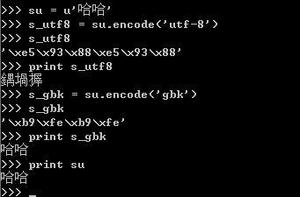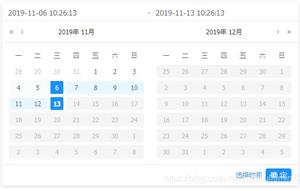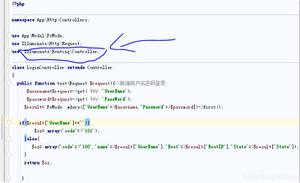python 获取剪切板内容的两种方法
第一种
# -*- coding: utf-8 -*-
# @Time : 2020/3/16 21:26
# @File : get_text_from_cupboard_13.py
# @Author: Hero Liu
# python读取剪切板内容
import win32clipboard as w
import win32con
def get_text():
w.OpenClipboard()
d = w.GetClipboardData(win32con.CF_TEXT)
w.CloseClipboard()
return d.decode('GBK')
def set_text(aString):
w.OpenClipboard()
w.EmptyClipboard()
w.SetClipboardData(win32con.CF_TEXT, aString)
w.CloseClipboard()
# 读取剪切板内容
ss = get_text()
第二种
待实现需求:将目标值先写入粘贴板、然后模拟键盘的Ctrl+V获取已写入粘贴板的内容。
所需的文件:ClipboardUtil.py、TestSendMain.py
ClipboardUtil.py文件的内容:
# -*- coding: utf-8 -*-
#用于实现将数据设置到剪贴板中
import win32clipboard as w
import win32con
class Clipboard():
"""
模拟Windows设置剪贴板
"""
# 读取剪贴板
@staticmethod
def getText():
# 打开剪贴板
w.OpenClipboard()
# 读取剪贴板中的数据
d = w.GetClipboardData(win32con.CF_UNICODETEXT)
# 关闭剪贴板
w.CloseClipboard()
# 将读取的数据返回,提供给调用者
return d
# 设置剪贴板内容
@staticmethod
def setText(aString):
# 打开剪贴板
w.OpenClipboard()
# 清空剪贴板
w.EmptyClipboard()
# 将数据astring写入剪贴板中
w.SetClipboardData(win32con.CF_UNICODETEXT,aString)
# 关闭剪贴板
w.CloseClipboard()
TestSendMain.py文件的内容:
# 导入ClipboardUtil 文件
from util.ClipboardUtil import Clipboard
# 调用setText设置剪贴板内容
Clipboard.setText("D:\Test_Clas\KeyWordDriverWork\ceshi1.jpg")
# 从剪贴板获取刚才设置到剪贴板的内容
Clipboard.getText()
# 操作需要输入粘贴板内容的标签
getElement(driver,"xpath","//span[text()='点击上传']").click()
time.sleep(1)
# 模拟键盘组合键Ctrl+v将剪贴板的内容复制到搜索输入框中
KeyboardKeys.twoKeys("ctrl","v")
# 模拟enter键来点击确认按钮
KeyboardKeys.onekey("enter")
以上是 python 获取剪切板内容的两种方法 的全部内容, 来源链接: utcz.com/z/341581.html